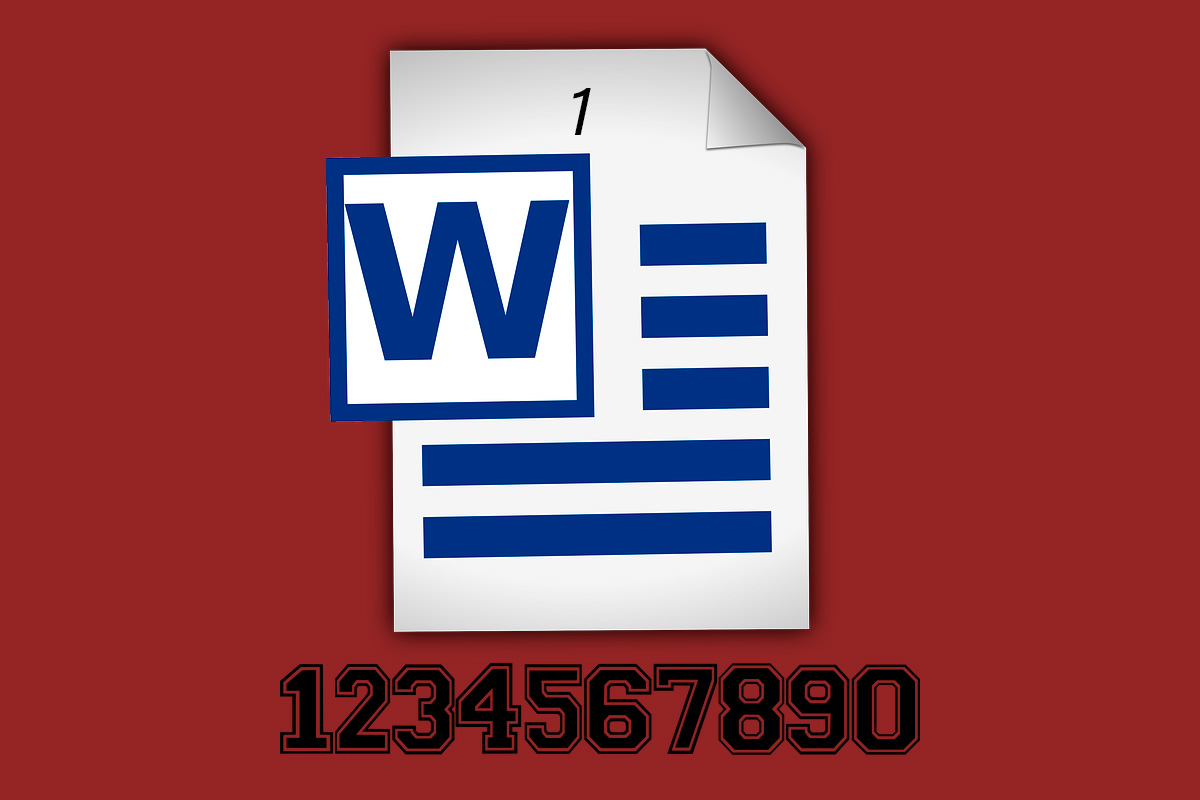
Microsoft Word es el procesador de textos más popular a nivel mundial. Conocer todas sus funciones y herramientas ayuda para hacer una buena redacción y presentación de la información. Hoy te mostramos cómo poner el número de página en un documento de Word.
La suite de Microsoft Office, además de Word, incluye otras aplicaciones populares como Excel, PowerPoint y Outlook. Este paquete de apps se utiliza ampliamente por millones de usuarios en todo el mundo, especialmente en entornos empresariales, gubernamentales y educativos, y es muy popular entre los estudiantes, profesionales de todo el mundo.
El procesador de textos de Word incluye un montón de funciones interesantes como agrupar imágenes o quitar el control de cambios, además de otras dirigidas a la presentación de documentos. En este post te vamos a explicar cómo poner el número de página en un documento de Word fácil y rápidamente. Agregar números de página a un documento de Word es una forma útil de organizar y presentar la información en el documento.
Para conocer cómo poner el número de página en un documento de Word sigue los pasos que te mostramos a continuación.
- Abre Word y sitúate con el cursor en la hoja donde vas a colocar el número.
- Ahora en el menú superior haz clic donde pone “Insertar”.
- Seguidamente, ves hasta el apartado “Encabezado y pie de página” y pulsa en “Número de página”.
- Ahora debes elegir la posición donde vas a colocar el número, puede ser al principio o al final de la página, en los márgenes o en la posición donde tienes el cursor. Elige la que más te interese. Cuando lo hagas en la parte derecha se desplegará diferentes opciones de formato. Selecciona la que más te guste. Word también creará automáticamente una sección para numerar las páginas en todo el documento, por lo que todas las páginas posteriores también tendrán números de página.
- Luego pulsa en “Cerrar encabezado y pie de página” para terminar el proceso.
Si deseas personalizar la numeración de páginas, como iniciar en un número específico o cambiar el formato, puedes hacerlo a través de las opciones de «Número de página» en la pestaña «Diseño de página»

Ya has visto cómo poner el número de página en un documento de Word. Ten en cuenta que esta función tiene una serie de ventajas tanto para el usuario que escribe el texto como para presentarlo a cualquier otra persona. Entre las ventajas más importantes del número de página en Word están las siguientes:
Facilita la navegación: los números de página ayudan al lector a identificar dónde se encuentra en el documento y a navegar más fácilmente por él. Por ejemplo, si se está revisando un documento extenso, los números de página pueden ayudar a encontrar rápidamente una sección específica.
Ayuda a mantener el orden: si tienes un documento de varias páginas, numerarlas puede ayudar a asegurar que las páginas estén en el orden correcto. Esto es especialmente útil cuando se trata de documentos de varias secciones, como tesis, informes y manuales.
Estándar de presentación: Los números de página son una forma estándar de presentar un documento y son comunes en la mayoría de los tipos de documentos. Incluir números de página en tu documento puede hacer que se vea más profesional y organizado.
Referencias internas: Si el documento tiene referencias a otras partes de este, las páginas numeradas pueden ayudar a identificar rápidamente la ubicación de las referencias internas.
Cómo ves agregar números de página a un documento de Word puede ayudar a organizar y presentar la información de manera clara y es muy interesante especialmente cuando tienes que realizar un informe en el ámbito profesional.





